Crea gratuitamente un sito Web per rivenditori di auto con WordPress
Pubblicato: 2021-06-16Molte persone stanno pensando di creare il proprio sito Web di elenchi di auto per collegare venditori e acquirenti locali o addirittura trasformarlo in un mercato più ampio che corrisponda a clienti e fornitori in tutto il paese. È un'idea piuttosto popolare poiché possedere un sito Web di questo tipo può diventare un business online redditizio. Ciò che è ancora più allettante è che puoi creare un sito Web di directory auto completamente funzionale senza scrivere una singola riga di codice.
Se stai pensando di creare la tua directory, tieni presente che il modo più semplice per avviare un sito Web di un rivenditore di auto è utilizzare un sistema di gestione dei contenuti invece di codificarlo da zero. Ti consigliamo di utilizzare WordPress e alcuni dei plugin di directory combinati con un tema predefinito. Ti farà risparmiare un sacco di tempo e fatica nella progettazione del tuo sito Web unico.
In questa procedura dettagliata, ti mostreremo come creare un sito Web di concessionarie auto con WordPress. Utilizzeremo anche HivePress, un plug-in multiuso gratuito e ListingHive, un tema di directory WordPress gratuito che include tutte le funzionalità necessarie per la creazione di una directory automobilistica.
Iniziamo!
Installazione del tema WordPress
Il primo passo è installare il tema WordPress per il tuo sito web di concessionaria auto. Poiché stiamo utilizzando il tema gratuito ListingHive, puoi installarlo direttamente dalla dashboard di WordPress andando alla pagina Aspetto > Temi . Quindi, fai clic sul pulsante Aggiungi nuovo e utilizza la barra di ricerca per trovare ListingHive. Quindi, procedi installando e attivando il tema.
Una volta attivato ListingHvie, ci sarà un collegamento per installare il plug-in consigliato: HivePress. È fondamentale installare questo plugin poiché alimenterà la funzionalità di directory sul tuo sito web. Segui semplicemente il link suggerito e installa il plugin.
Al termine dell'installazione del tema, puoi passare al passaggio successivo e installare diversi componenti aggiuntivi per migliorare il tuo sito Web con funzionalità extra.
In caso di problemi con l'installazione del tema, puoi seguire lo screencast dettagliato di seguito.
Installazione di componenti aggiuntivi
Tieni presente che un sito di elenchi di auto è una piattaforma complessa che richiede dozzine di funzionalità specifiche ed è qui che le estensioni ListingHive tornano utili. Esistono oltre 10 componenti aggiuntivi che puoi installare dalla dashboard di WordPress per estendere la funzionalità della directory dell'auto. Diamo un'occhiata brevemente ad alcuni di essi.
Ad esempio, puoi installare l'estensione Preferiti che consente agli utenti di mantenere un elenco di elenchi di auto preferite durante la navigazione nel tuo sito web. È una funzione utile che migliora l'esperienza dell'utente sul tuo sito web.
Inoltre, se vuoi integrare facilmente il tuo sito web con Google Maps, non puoi sbagliare con il componente aggiuntivo Geolocalizzazione. Consente la ricerca basata sulla posizione e consente ai tuoi clienti di cercare gli elenchi di auto in base alla posizione. È un filtro di ricerca cruciale per qualsiasi sito Web di concessionarie di auto poiché la maggior parte degli utenti restringe la ricerca a una determinata area.
Un'altra funzione utile è consentire agli utenti del tuo sito Web di comunicare tra loro tramite messaggi privati. Per abilitare questa opzione, puoi installare l'estensione Messaggi, in modo che i clienti possano rispondere agli elenchi di auto, inviare allegati e chattare semplicemente con i venditori di auto.
Abbiamo menzionato solo tre estensioni, ma puoi controllare l'intero elenco di componenti aggiuntivi disponibili per ListingHive e installare quelli necessari per il tuo sito web.
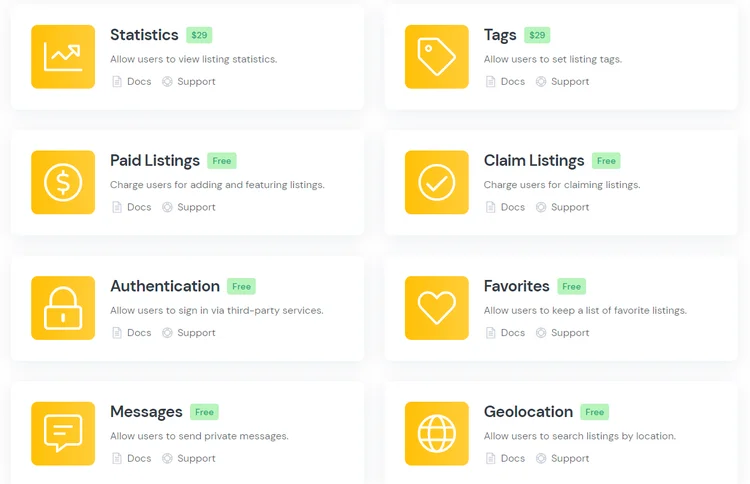
Per installare qualsiasi estensione, vai alla sezione HivePress > Estensioni , individua la funzionalità che desideri aggiungere, fai clic sul pulsante Installa e procedi attivandola. Allo stesso modo, puoi installare altre estensioni necessarie per la directory degli elenchi di auto.
Suddivisione della directory in categorie
Una volta che hai finito con l'impostazione della funzionalità di base, immergiamoci nella creazione di contenuti per il sito Web del tuo rivenditore di auto. Ti consigliamo di dividere prima il tuo sito web in categorie. Ad esempio, aggiungiamo diverse categorie a seconda del tipo di veicolo, ad esempio le categorie "Berline", "Furgoni" e "Crossovers" per facilitare la navigazione dei clienti nella directory.
Per aggiungere una nuova categoria, vai alla sezione Annunci > Categorie . All'interno di questa sezione, puoi inserire il nome della categoria, compilare la descrizione, caricare l'immagine della categoria, impostarne l'ordine tra le altre categorie e persino organizzare le tue categorie in una gerarchia.
Al termine della configurazione della categoria, fare clic sul pulsante Aggiungi categoria . Tieni presente che puoi aggiungere tutte le categorie necessarie per la tua directory automobilistica e personalizzarle facilmente nel modo che preferisci.
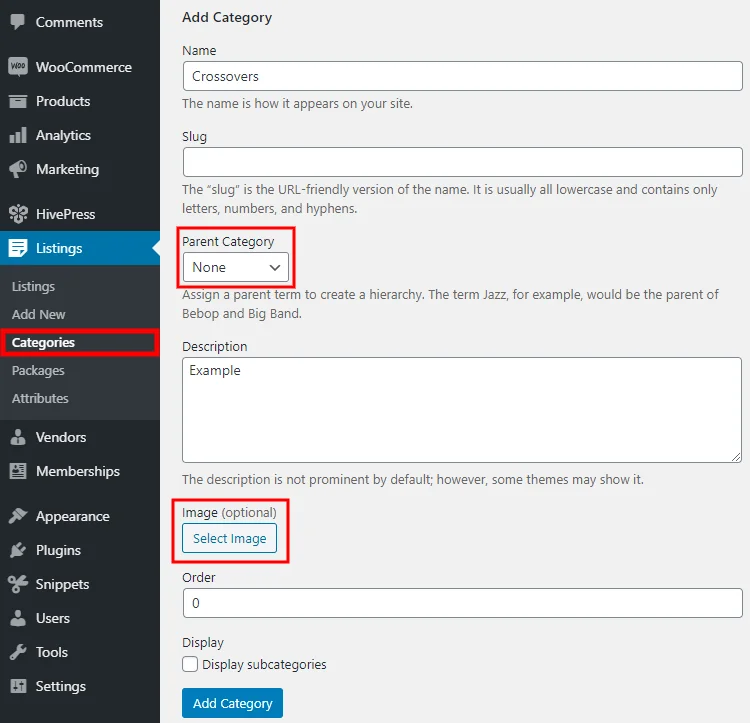
Aggiunta di attributi all'elenco delle auto
Ok, ora è il momento di aggiungere alcuni campi specifici per gli elenchi di auto. Sarai felice di sapere che ListingHive non ha filtri o campi di ricerca codificati, quindi puoi facilmente crearne di personalizzati nella sezione Annunci > Attributi . Ad esempio, aggiungiamo l'attributo "Crea" in modo che gli utenti possano filtrare gli elenchi di auto in base ai produttori.
Tieni presente che qualsiasi attributo può essere personalizzato nei seguenti tre tipi di contesto:
- Modifica . Qui è necessario abilitare l'opzione di modifica front-end per consentire agli utenti di compilare il campo quando inviano nuovi elenchi di auto. Inoltre, devi specificare il tipo di campo dell'attributo. Nel nostro esempio, imposteremo il tipo "Seleziona".
- Cerca . In questa sezione, puoi impostare il tuo attributo come filtro di ricerca se desideri utilizzarlo per ordinare, filtrare o cercare elenchi di auto. Segnaliamo il nostro attributo "Rendi" filtrabile. Pertanto, i clienti potranno restringere la ricerca quando cercano una determinata marca di auto.
- Mostra . L'ultima sezione ti consente di personalizzare il formato di visualizzazione del tuo attributo e di assegnarlo a diverse aree del modello di elenco, modificandone così l'aspetto front-end.
Una volta terminate le impostazioni degli attributi, fare clic sul pulsante Pubblica .

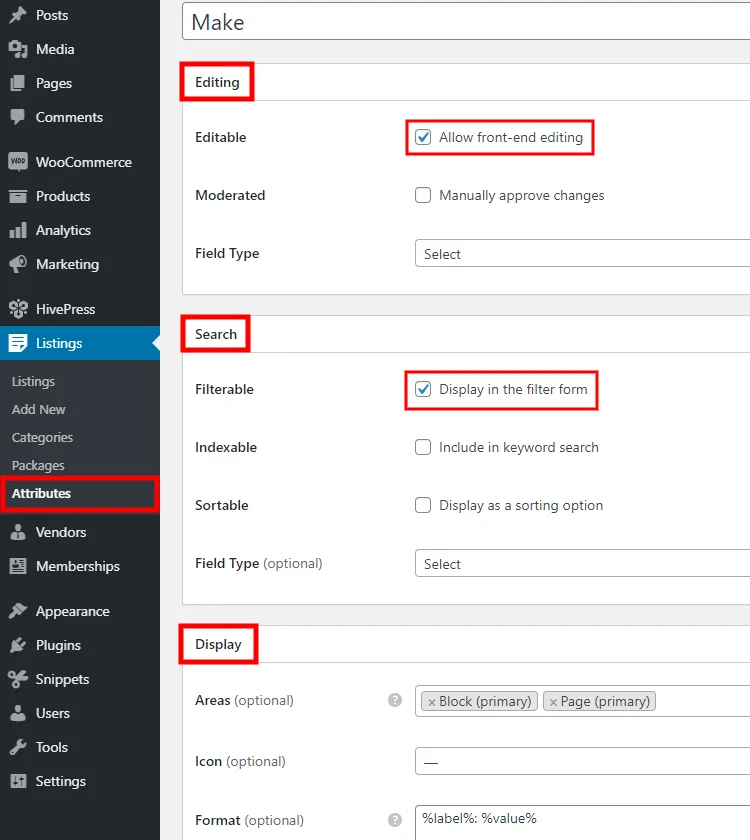
Il passaggio successivo consiste nell'aggiungere le opzioni degli attributi facendo clic sul pulsante Modifica opzioni . Ad esempio, aggiungiamo le opzioni "Toyota" e "Chevrolet". Allo stesso modo, puoi aggiungere tutte le opzioni necessarie per la tua directory automobilistica.
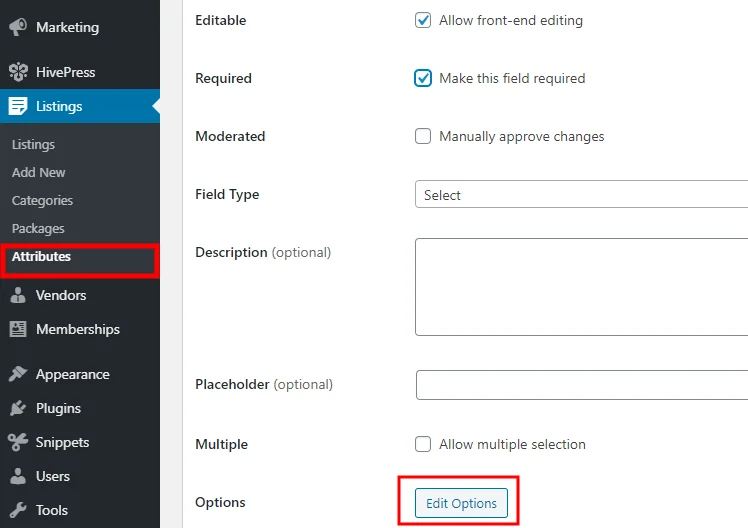
Inoltre, puoi aggiungere l'attributo "Anno" per consentire di impostare un anno di produzione per ogni elenco di auto. Per farlo, vai alla sezione Annunci > Attributi ancora una volta e fai clic sul pulsante Aggiungi nuovo .
Ora imposta il nome dell'attributo, consenti la sua modifica front-end e seleziona il tipo di attributo. Per questo, useremo il tipo di campo "Numero". Nella sezione successiva, contrassegnalo come filtrabile e ordinabile. Quindi seleziona il tipo di campo di ricerca. È meglio selezionare il tipo di campo "Intervallo numerico" per consentire di filtrare gli elenchi in base all'intervallo di anni anziché a un anno specifico. Infine, imposta un formato di visualizzazione personalizzato, se necessario.
Questo è tutto! Allo stesso modo, puoi aggiungere più campi personalizzati e filtri di ricerca, a seconda della nicchia e dei requisiti della tua directory automobilistica.
Aggiunta di un elenco di auto
Per avere un'idea migliore di come funziona il sito web del tuo concessionario di auto per gli utenti, controlliamo il flusso di lavoro per aggiungere un nuovo elenco dal front-end. Ad esempio, aggiungiamo il primo elenco alla categoria "Crossovers". Per fare ciò, vai al tuo sito web, fai clic sul pulsante Aggiungi inserzione e seleziona la categoria "Crossovers".
Verrai indirizzato al modulo di invio contenente diversi campi obbligatori e facoltativi che devi compilare per inviare un nuovo elenco. Innanzitutto, puoi caricare l'immagine dell'elenco e inserire il titolo dell'elenco, che sia "Toyota RAV4 in perfette condizioni". Quindi, devi indicare la marca dell'auto e impostarne l'anno di produzione (gli attributi personalizzati che abbiamo aggiunto in precedenza) . Infine, compila la descrizione e invia l'elenco.
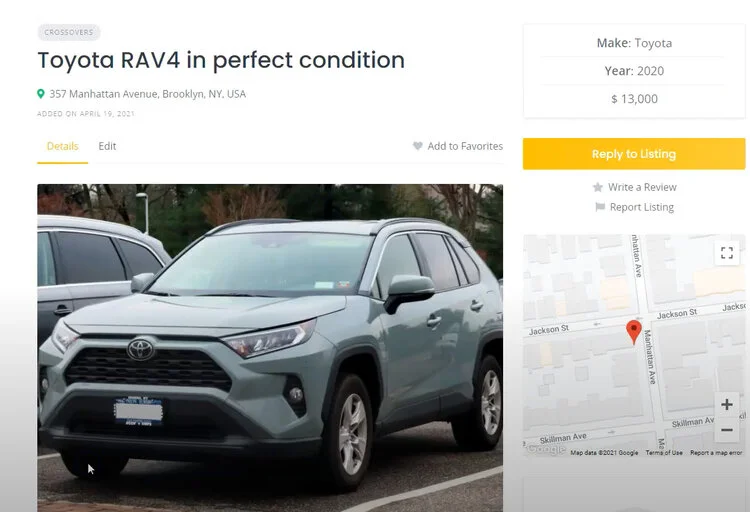
Se la moderazione è abilitata, un amministratore deve approvare un nuovo elenco nella sezione Annunci . Una volta approvato, l'elenco dell'auto apparirà sul front-end. Tuttavia, se non desideri convalidare manualmente ogni nuovo elenco, puoi disabilitare la moderazione nella sezione HivePress > Impostazioni .
Personalizzazione della prima pagina
Infine, devi impostare una home page per il tuo sito web di elenchi di auto. Puoi facilmente personalizzare il layout della pagina utilizzando blocchi familiari poiché ListingHive è completamente compatibile con i page builder Gutenberg ed Elementor.
Per aggiungere una nuova pagina, vai alla sezione Pagine > Aggiungi nuova . Per prima cosa, inserisci il titolo della pagina (es. Home) e aggiungi dei blocchi di layout. Ad esempio, puoi aggiungere la barra di ricerca degli elenchi per consentire ai clienti di cercare gli elenchi di auto per parole chiave direttamente dalla home page. Basta cliccare sull'icona e scegliere il blocco necessario. Inoltre, puoi aggiungere un blocco che mostra le categorie della tua directory e un altro che mostra gli elenchi di auto aggiunti di recente.
Una volta che hai finito con le impostazioni della home page, fai clic sul pulsante Pubblica . Il tuo prossimo passo è impostare questa pagina come prima pagina del sito web del tuo concessionario di automobili. Per farlo, vai nella sezione Impostazioni > Lettura e scegli la tua pagina nell'elenco a discesa. Quindi salva le modifiche.
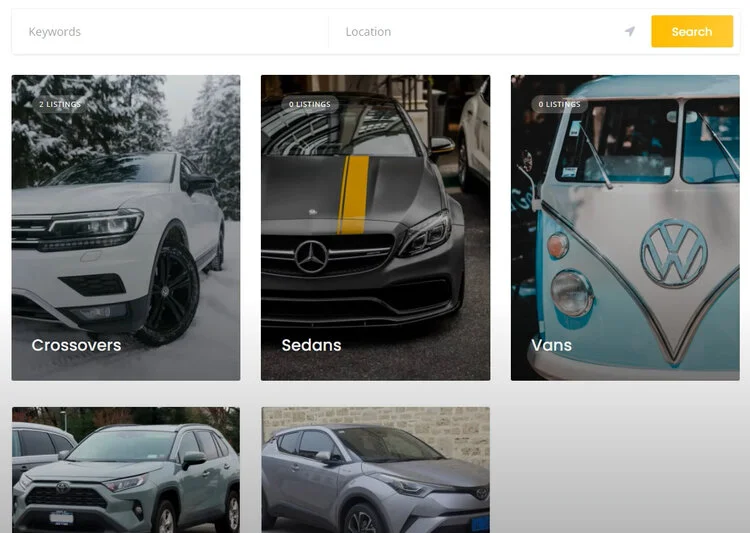
Monetizzazione di una directory automobilistica
Vorremmo dedicare l'ultimo passaggio ai possibili modelli di monetizzazione per un sito web di concessionarie auto. Uno dei modi migliori per fare soldi con la tua directory è addebitare ai venditori di auto l'aggiunta di nuovi elenchi. Ad esempio, puoi creare vari pacchetti di inserzioni con restrizioni diverse e venderli agli utenti.
Inoltre, puoi facilmente impostare annunci di rete utilizzando Google AdSense, creando così annunci pertinenti alla ricerca su Internet recente di un visitatore. Inoltre, uno dei modi più semplici per fare soldi sul tuo sito web è visualizzare banner o annunci di testo in diverse aree del tuo sito web.
Ci sono diversi modi per fare soldi attraverso un sito web. Alcuni metodi di monetizzazione sono semplici, altri un po' più complessi, ma ognuno di essi può essere una fonte affidabile di entrate. Ti consigliamo vivamente di non inseguirli tutti in una volta e di sceglierne uno che risuoni con il tuo sito Web, soprattutto se hai un nuovo sito Web con traffico instabile.
Conclusione
Questo è tutto! Come puoi vedere, costruire il tuo sito web di concessionaria auto con WordPress non è un grosso problema se stai usando gli strumenti giusti, quindi anche un principiante può farlo. Tuttavia, il lancio di un sito Web è solo metà della battaglia e ora è necessario dedicare molto tempo e impegno per rendere la tua directory automobilistica una stella nascente. Devi essere paziente e coerente per conquistare la fiducia dei clienti, ma una volta ottenuto un traffico solido, puoi iniziare a monetizzare il tuo sito web.
Se stai pensando di creare la tua directory automobilistica con WordPress, potresti prendere in considerazione ListingHive. È un tema WordPress multiuso che include tutte le funzionalità necessarie per la creazione di una directory automobilistica immediatamente. Abbinalo al plug-in HivePress e otterrai un sito pronto all'uso su misura per la tua nicchia aziendale.
